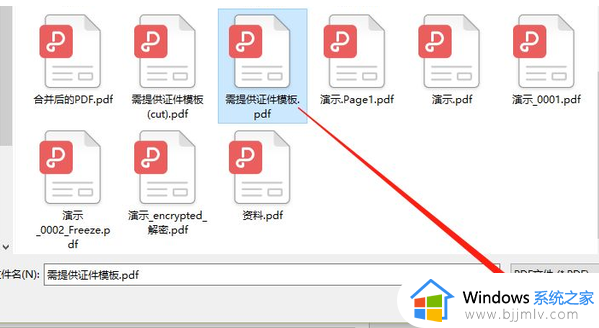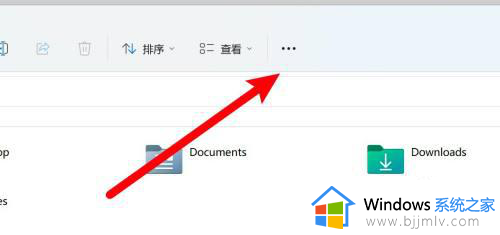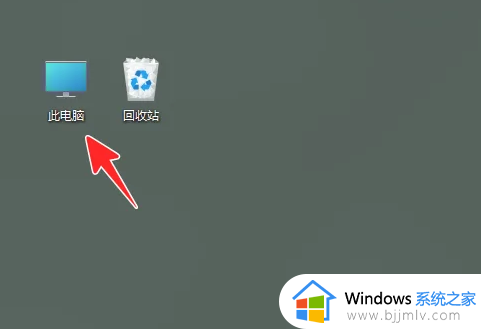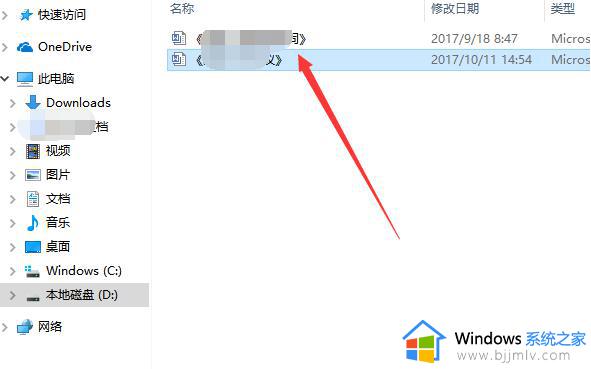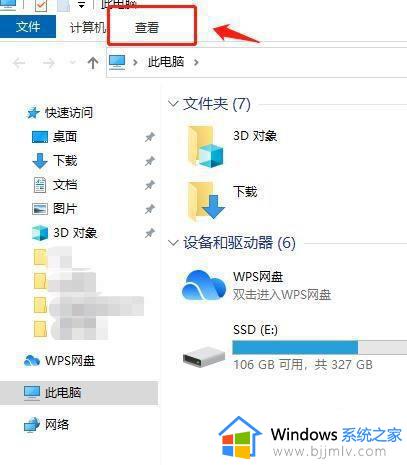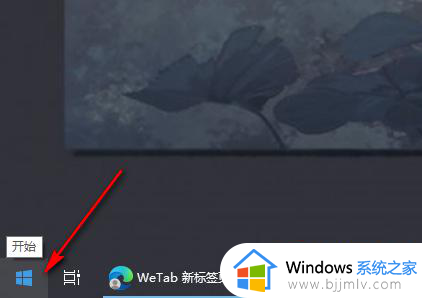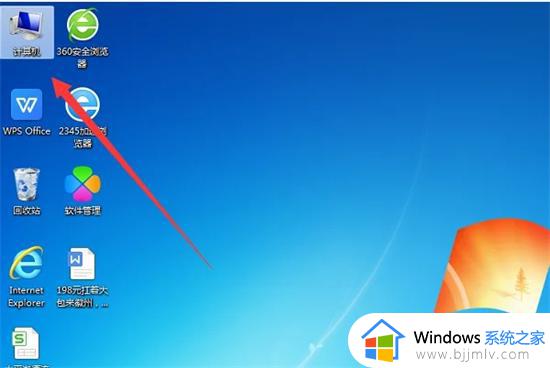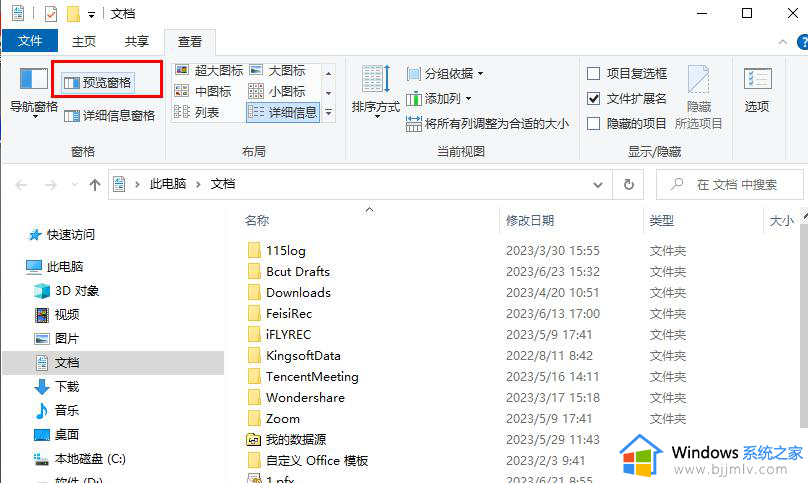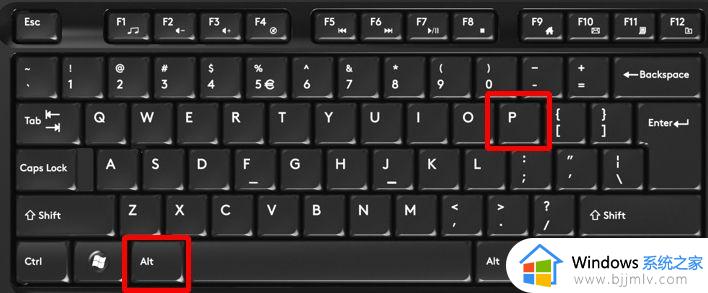如何预览pdf文件内容 电脑怎么预览pdf内容
更新时间:2023-09-07 10:18:39作者:runxin
我们在日常使用电脑办公的过程中,常常会接收到一些pdf文件,很多用户对于这个新的格式文件还不是很了解,其实pdf文件制作的电子书具有纸版书的质感和阅读效果,给读者提供了个性化的阅读方式,可是如何预览pdf文件内容呢?这里小编就来告诉大家电脑预览pdf内容操作方法。
具体方法:
1、通过搜索下载相关PDF查看工具,利用此类工具可以直接对PDF文档进行编辑、查看操作。
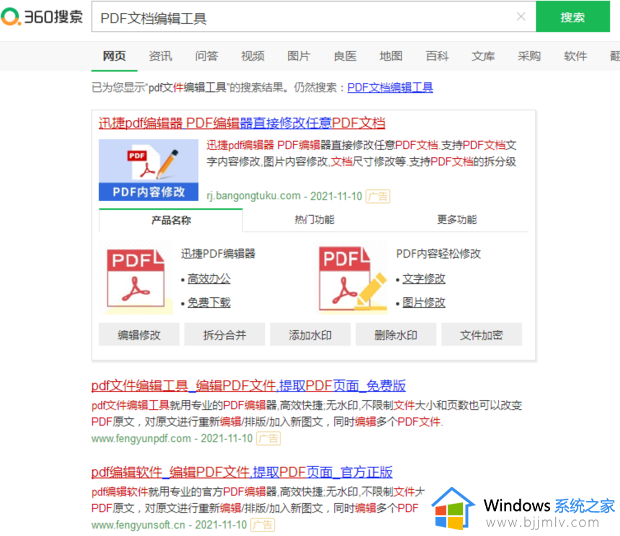
2、安装并运行任意一款PDf查看工具,在其程序主界面中,点击”打开“按钮以选择相应的文档打开进入查看状态。
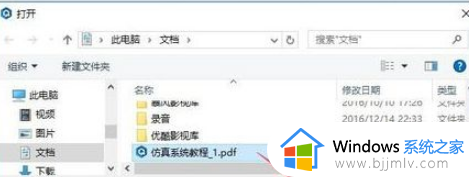
3、在查看PDf文档时,除了可以对其页面进行缩放操作外,还可以有针对性地对其页面进行翻页效果展示。
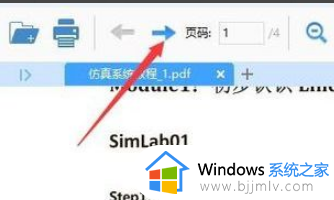
4、选择相应的预览模式即可。
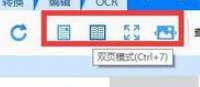
5、在搜索框中输入相应的内容即可进行定位。
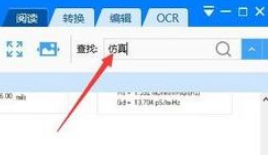
6、可以直接对PDF文档中的内容进行复制操作,右击对应的图片,选择”复制内容“即可。
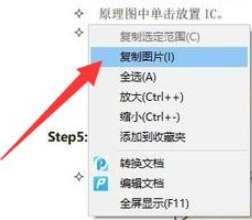
以上就是小编给大家介绍的关于电脑预览pdf内容操作方法了,还有不清楚的用户就可以参考一下小编的步骤进行操作,希望能够对大家有所帮助。